[Astuces] Comment utiliser WhatsApp sans numéro de téléphone facilement
WhatsApp sans numéro, est-ce possible ? C’est une question qui mérite d’être posée. L’application s’est nettement améliorée ces dernières années mais les failles existent toujours. Jetons un coup d’œil de plus près sur l’utilisation WhatsApp.
WhatsApp, c’est sans doute l’application de messagerie instantanée la plus utilisée. Vous voulez envoyer une photo à un ami ou une adresse mail à un client ? Faites-le via WhatsApp. Tout le monde y possède un compte puisque ce dernier est directement lié à un numéro de téléphone. Ce que vous ne savez probablement pas est qu’il est possible de créer un compte WhatsApp sans numéro. Mieux encore, vous pouvez utiliser WhatsApp sans téléphone et lire le contenu sur PC/Mac. C’est le moment de tout découvrir.
[Tuto vidéo : Comment transférer des conversations WhatsApp d’Android vers iPhone]
Partie 1 Est-ce possible d’utiliser WhatsApp sans numéro ?
Chaque compte WhatsApp est lié forcément à un numéro de téléphone. D’ailleurs l’application vous demande le vôtre lors du premier paramétrage. Un message sera transmis sur le numéro fourni afin de confirmer votre identité. C’est là que tout se joue. Vous n’êtes pas obligé de saisir votre numéro, car il est possible d’utiliser un autre, de l’un de vos proches, pour recevoir le SMS. Dès que cette étape est passée, votre compte WhatsApp devient totalement opérationnel. Vous pouvez profiter de toutes les fonctionnalités de l’application sans émettre votre numéro.
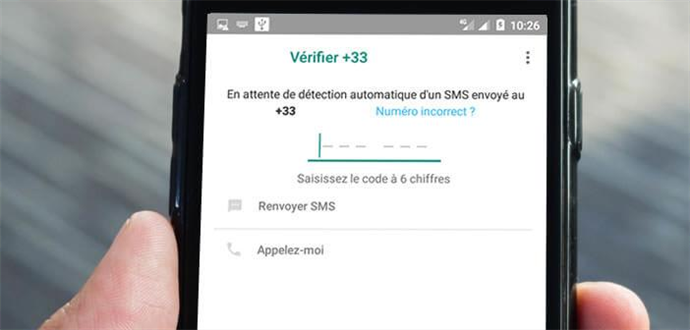
Vérification du numéro sur WhatsApp
Partie 2 Comment utiliser WhatsApp sans numéro
1. Via Google Voice
En effet, Google Voice, développé par Google évidemment, vous permet d’avoir un nouveau numéro de téléphone. Ce dernier servira comme numéro virtuel pour vous aider à ouvrir WhatsApp. sans numéro de mobile. Vous pourrez donc effectuer la vérification demandée puis commencer à échanger des messages ou même transmettre des appels. Dans la majorité des cas, vous n’aurez plus besoin d’accéder de nouveau à Google Voice.
Ceci reste, néanmoins, possible dans des cas très particuliers qui nécessitent une nouvelle vérification par SMS. Google Voice permet de donner son WhatsApp sans donner le numéro. Mais comme toute autre solution, ce service possède des points faibles. Le plus gros est sa disponibilité. En effet, Google Voice est pris en charge dans quelques pays seulement. Si vous résidez hors des Etats-Unis ou du Canada, vos n’aurez probablement pas la chance d’en profiter.
- Choisissez un nombre sur Google Voice
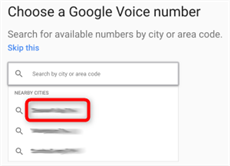
Choisir un numéro de téléphone
- Saisissez votre numéro de téléphone afin d’obtenir le code de vérification de Google Voice
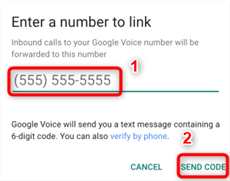
Entrez le numéro de téléphone pour avoir le code de vérification
2. Via TextNow pour avoir un numéro virtuel
Cette méthode n’est pas trop différente par rapport à la précédente. TextNow est une application qui génère des numéros virtuels pour les utilisateurs. Elle n’est malheureusement disponible qu’aux Etats-Unis et au Canada. Pour la télécharger dans les autres pays, il faut utiliser un VPN. TextNow utilise la géolocalisation afin de proposer quelques numéros virtuels relatifs avec votre région. La plupart sont gratuits.
Après avoir choisi un de la liste, vous pouvez l’utiliser pour passer l’étape de la vérification sur WhatsApp. Il se peut que l’application n’accepte pas le nouveau numéro virtuel. A ce moment, il faudra désinstaller puis réinstaller WhatsApp. Le problème sera résolu.
- Créez un compte sur TextNow et validez l’utilisation de l’application
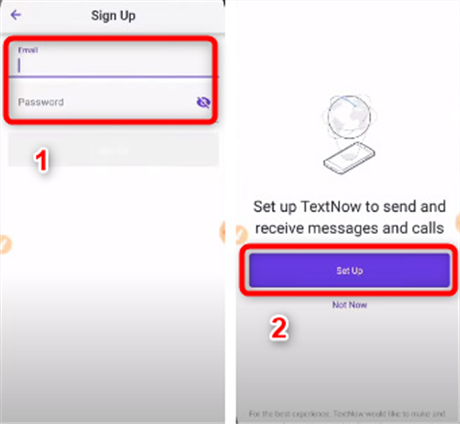
Créer un compte sur TextNow
- Donnez à TextNow l’accès à votre localisation puis choisissez un numéro virtuel parmi la liste proposée
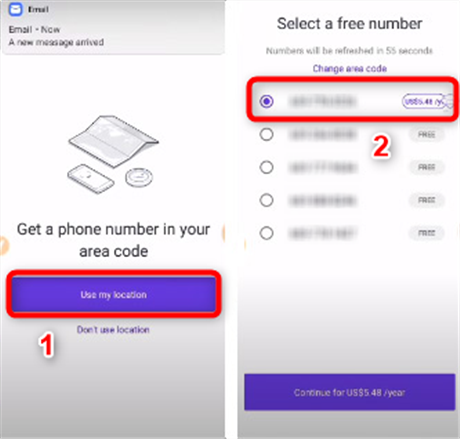
Réserver un numéro virtuel
3. Utiliser un numéro de ligne fixe
Pour ceux qui ne préfèrent pas adopter un numéro virtuel pour WhatsApp, il est possible d’utiliser un numéro réel fixe. L’application ne s’opposera pas à cette démarche puisqu’elle ne peut pas différencier les types de numéros. Le seul obstacle que vous devez passer est l’activation de WhatsApp avec le code de vérification. D’habitude, cette étape nécessite l’envoi d’un SMS contenant un code à saisir sur l’application.
Cependant, vous pouvez choisir l’option de l’appel vocal. Celle-ci est la seule méthode possible avec un numéro fixe. Une voix vous dictera un code. WhatsApp est désormais activé et prêt à l’emploi. Au cas où vous rencontrez un problème, désinstallez l’application et retentez l’opération.
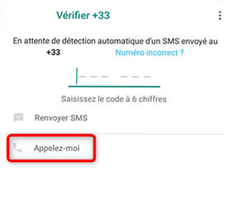
Utiliser un numéro fixe et vérifiez via appel
Partie 3 Comment activer WhatsApp sans code de vérification
Après l’installation de WhatsApp, l’application demande impérativement de fournir un code de vérification. Il n’est pas possible de zapper cette activation. Toutefois, vous pouvez utiliser un numéro virtuel ou un numéro fixe pour la réaliser. Le code est généralement envoyé par message à l’utilisateur.
Il est aussi possible de le recevoir via un appel. Comme mentionné auparavant, cette pratique est adoptée dans le cas de la validation avec un numéro fixe. C’est donc facile d’activer WhatsApp sans donner votre numéro réel. Après avoir passé cette étape, vous pouvez profiter de toutes les fonctionnalités de l’application.
Partie 4 Comment changer de numéro sans vérification
Ce n’est pas possible d’utiliser WhatsApp sans numéro de téléphone. Il s’agit d’un composant essentiel afin de passer des appels et envoyer des messages. Cependant, l’application vous permet de changer de numéro en cas de besoin. C’est une fonctionnalité très intéressante qui vous donne la possibilité de notifier vos contacts en un seul coup.
Il faut savoir aussi que le nouveau numéro nécessitera une vérification via l’envoi d’un code. Comme déjà vu, vous pouvez utiliser un numéro virtuel pour WhatsApp. Vous recevrez le code sur ce dernier et il suffit, à ce moment, de le saisir sur l’application. Les services proposés par WhatsApp sont, du coup, opérationnels.
- Accédez aux paramètres de WhatsApp puis à l’option Changer de numéro > Cliquez sur Suivant
- Mentionnez l’ancien et le nouveau numéro WhatsApp > Cliquez sur Suivant > Sélectionnez les contacts à notifier et lancez l’opération
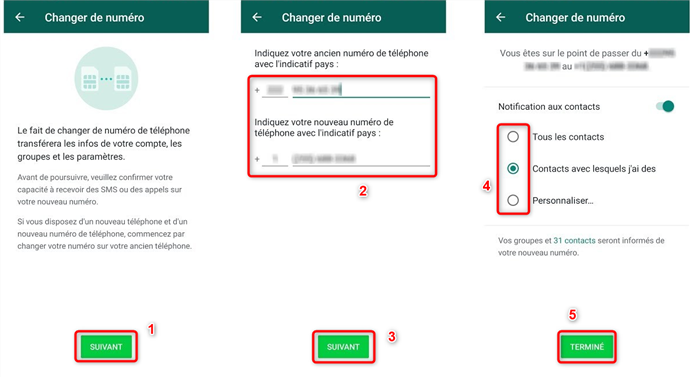
Changer le numéro de téléphone sur WharsApp
Partie 5 Comment transférer des données WhatsApp entre deux téléphones sans rien perdre
Si vous êtes sur le point de changer de téléphone, il vous faut alors une méthode pour transférer vos données WhatsApp. AnyTrans est capable d’assurer parfaitement cette tâche. En tant que gestionnaire complet de données des appareil iOS, AnyTrans propose plusieurs fonctionnalités intéressantes. Nous allons vous les montrer :
- AnyTrans prend en charge le transfert des iOS et WhatsApp entre Android et iPhone, iPhone et iPhone sans perte de données.
- L’envoi des données est réalisable à chaud. Vous n’avez qu’à connecter les deux mobiles à l’ordinateur et lancer le transfert.
- Vous pouvez également sauvegarder ou restaurer des messages sociaux vers votre appareil iOS en 1 clic.
- Les contacts, les conversations ainsi que les pièces jointes seront envoyés vers le téléphone cible en quelques minutes.
A la fin du transfert, le contenu WhatsApp sera directement exploitable sur le mobile. Vous pourrez commencer à appeler ou à envoyer des messages avec votre profil. A part le transfert, AnyTrans offre aussi la possibilité de sauvegarder et de restaurer le contenu sur des appareils iOS vers l’appareil ou vers PC. Aucune vérification n’est demandée par l’application. Il faut seulement avoir des câbles USB de qualité pour assurer un transfert stable entre les deux mobiles. Nous vous recommandons de télécharger AnyTrans puis de suivre les étapes suivantes.
- Lancez AnyTrans et connectez vos appareil

Lancez AnyTrans
- Accédez au module Migrer messages sociaux > Choisissez WhatsApp vers l’appareil > Cliquez sur Transférer maintenant
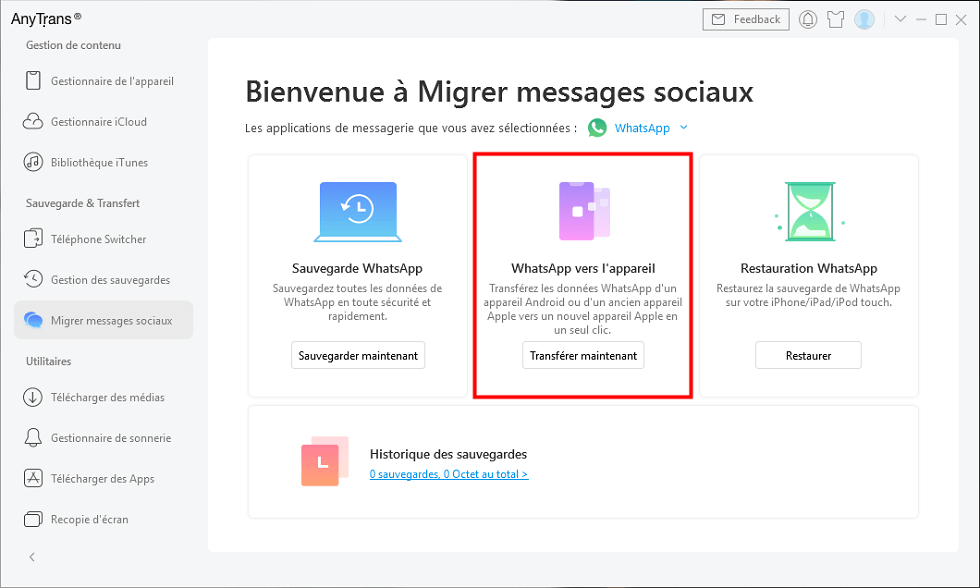
Comment transférer les conversations WhatsApp
- Sélectionnez votre téléphone source et l’appareil cible > Cliquez sur Suivant pour commencer à transférer
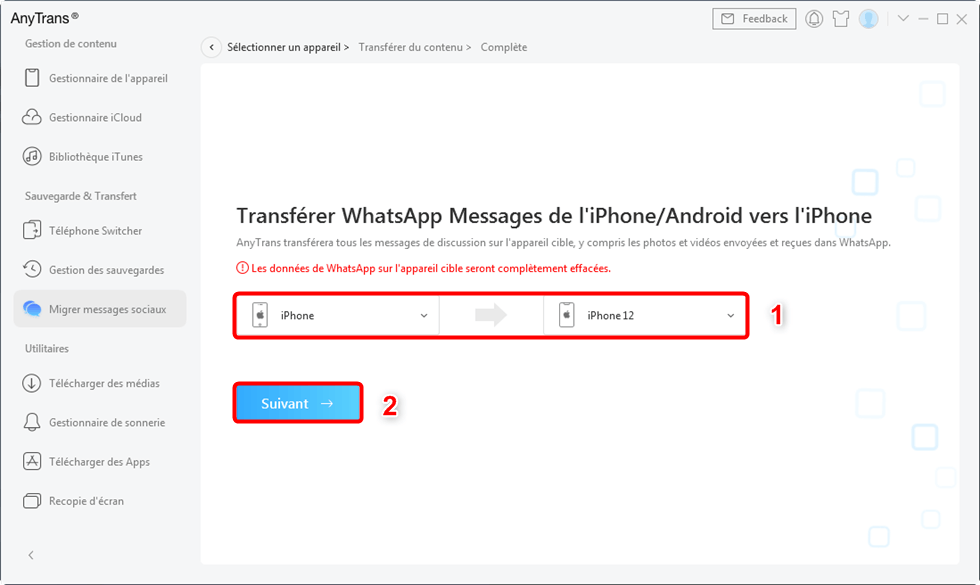
Téléphone cible
- Suivez les étapes puis démarrez le transfert des données WhatsApp entre votre Android et iPhone ou iPhone et iPhone
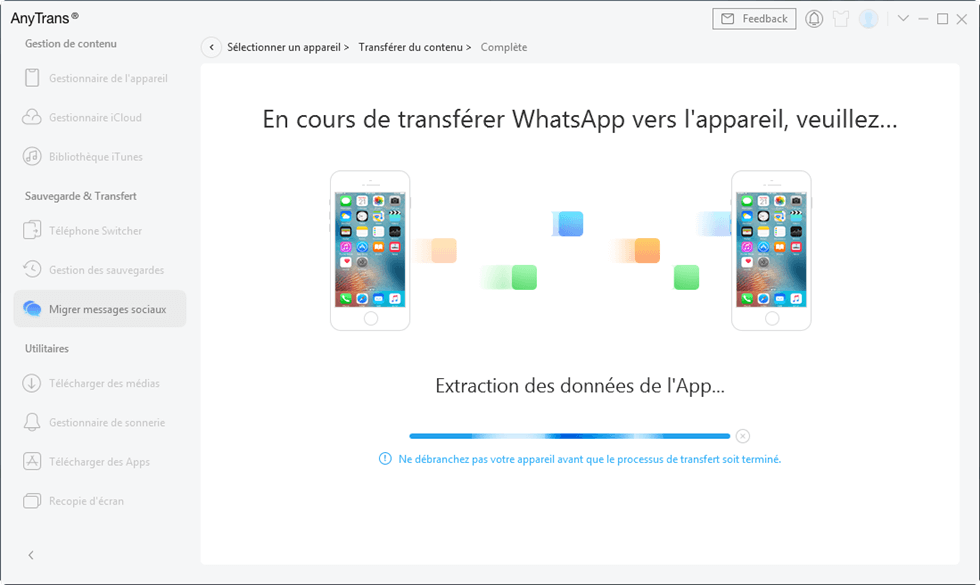
En cours de transférer
Conclusion
Pour assurer un bon fonctionnement de WhatsApp, il faut lier l’application à un numéro de téléphone. Plusieurs services en ligne vous proposent des numéros virtuels. Quant au transfert entre deux mobiles ou au management du contenu, vous devez opter vers AnyTrans. Il vous permet non seulement de transférer les données sauvegarder sur WhatsApp, mais de gérer les données de l’appareil, d’iTunes et d’iCloud. il reste l’un des meilleurs logiciels dans le gestion et l’envoi des données sur iPhone, iPad et iPod.
AnyTrans – Transfert de données WhatsApp
- Transférez des données WhatsApp depuis un iPhone/Android vers iPhone sans perdre des données.
- Prend en charge des messages, pièces jointes, photos, audios, etc.
- Sauvegardez ou restaurez des messages sociaux (WhatsApp, Line, Viber) .
Télécharger pour Win100% propre et sécuritaire
Télécharger pour Mac100% propre et sécuritaire
Téléchargement Gratuit * 100% propre et sécuritaire
Questions liées aux produits ? Contactez l'équipe Support à trouver une solution >





